 Cele mai populare site-uri web din zilele noastre vin atât în versiuni desktop, cât și în versiuni mobile, acestea din urmă redând conținutul într-un mod mai receptiv pentru o experiență de navigare consistentă pe o varietate de ecrane de tabletă și smartphone.
Cele mai populare site-uri web din zilele noastre vin atât în versiuni desktop, cât și în versiuni mobile, acestea din urmă redând conținutul într-un mod mai receptiv pentru o experiență de navigare consistentă pe o varietate de ecrane de tabletă și smartphone.
Site-urile web compatibile cu dispozitivele mobile sunt adesea reduse și optimizate pentru o navigare mai ușoară, astfel încât o parte din conținutul întregii pagini nu este afișat deloc. Chiar și atunci când este, găsirea acelui conținut poate fi uneori o corvoadă, mai ales dacă sunteți obișnuit cu versiunea desktop a unui site.
Din fericire, Apple a avut prevederea de a vă permite să ocoliți versiunile mobile ale site-urilor web și să vedeți în schimb versiunile desktop originale pe dispozitivele sale mobile. Pentru a solicita un site desktop în Safari pe un iPhone sau iPad rulând iOS 13, pur și simplu urmați acești pași.
- Navigați la un site web despre care doriți să vedeți versiunea pentru desktop.
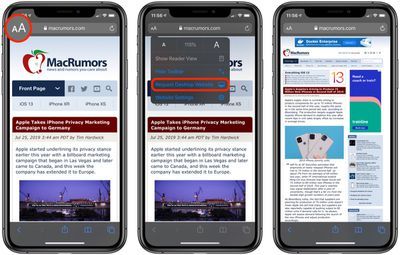
- Apasă pe ' aA pictograma ' din colțul din stânga sus al ecranului pentru a dezvălui meniul Vizualizare site.
- Selectați Solicitați site-ul desktop din meniul drop-down.
Lucrul minunat despre meniul Vizualizare site web al Safari este că va aminti preferințele dvs. pentru acel site web specific și le va aplica automat data viitoare când conținutul este încărcat de la aceeași adresă URL părinte.

Dacă doriți, puteți configura Safari să solicite site-ul pentru desktop pe toate site-urile pe care le vizitați. Comutatorul de comutare pentru a activa această opțiune poate fi găsit în Setări aplicație, sub Safari -> Solicitați site-ul desktop .

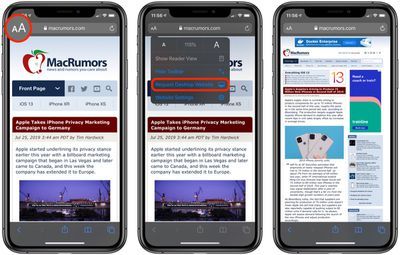
Posturi Populare